计算机 店长使用手册 精品.docx
《计算机 店长使用手册 精品.docx》由会员分享,可在线阅读,更多相关《计算机 店长使用手册 精品.docx(27页珍藏版)》请在冰豆网上搜索。
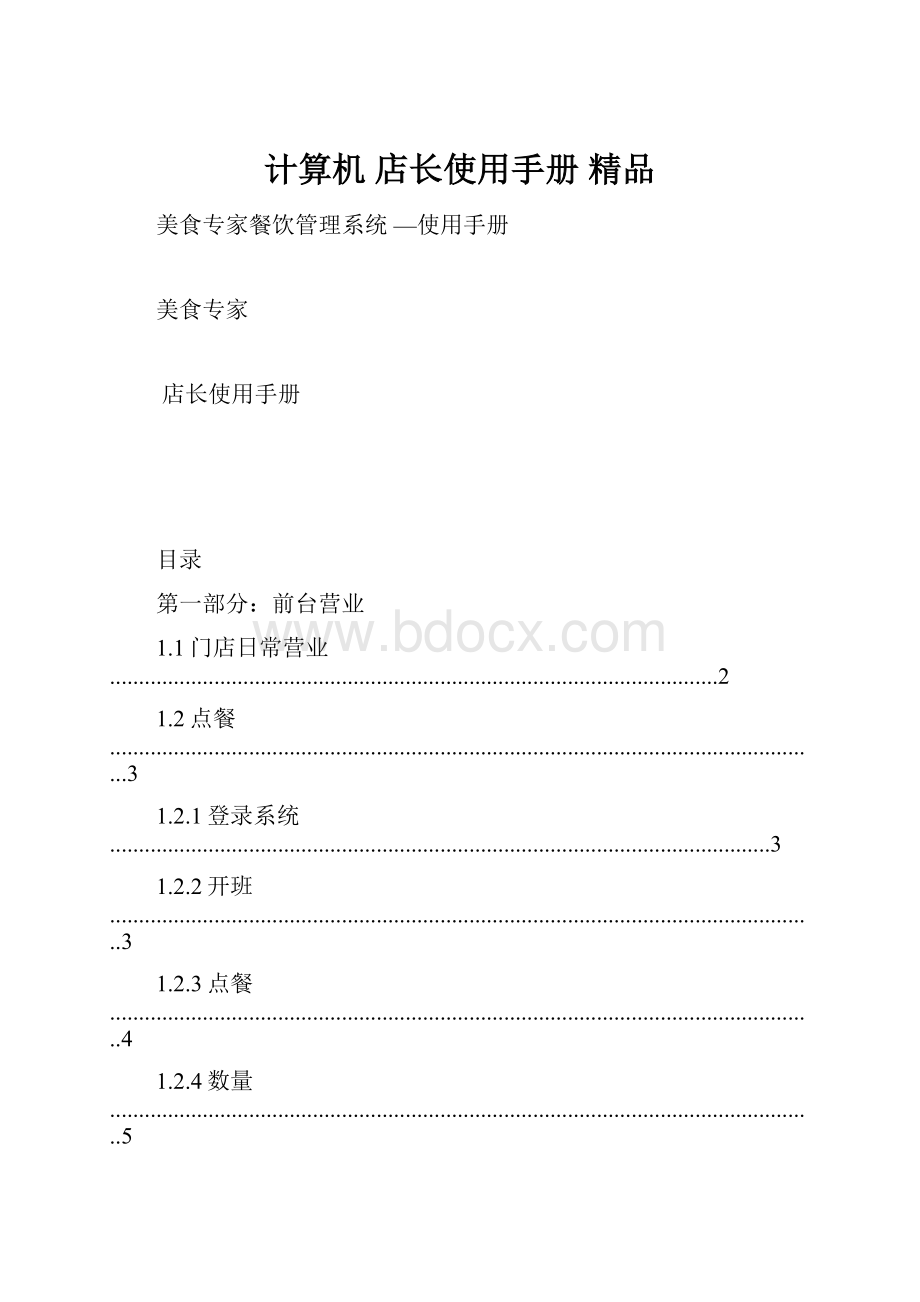
计算机店长使用手册精品
美食专家餐饮管理系统—使用手册
美食专家
店长使用手册
目录
第一部分:
前台营业
1.1门店日常营业.........................................................................................................2
1.2点餐...........................................................................................................................3
1.2.1登录系统..................................................................................................................3
1.2.2开班..........................................................................................................................3
1.2.3点餐..........................................................................................................................4
1.2.4数量..........................................................................................................................5
1.2.5折扣..........................................................................................................................6
1.2.6外卖..........................................................................................................................7
1.2.7挂单..........................................................................................................................8
1.2.8取消订单(退款)操作..........................................................................................9
1.2.9交班.........................................................................................................................13
第二部分:
后台管理
2.1功能按钮介绍........................................................................................................15
2.1.1业务处理按钮.........................................................................................................15
2.1.2相关报表按钮.........................................................................................................16
2.2采购管理................................................................................................................16
2.2.1采购订单.................................................................................................................16
2.2.2订单管理.................................................................................................................19
2.2.3采购收货.................................................................................................................19
2.3库存管理.................................................................................................................20
2.3.1实时库存查询.........................................................................................................20
2.3.2库存综合查询.........................................................................................................21
2.3.3盘点.........................................................................................................................21
2.4决策分析...................................................................................................21
2.4.1ABC分析报表.........................................................................................................22
2.4.2销售业绩分析..........................................................................................................22
2.4.3时段销售分析..........................................................................................................23
2.4.4品项销售排行..........................................................................................................24
1
第一部分:
前台营业
1.1门店日常营业
.门店一日营业流程门店一日流程指的是最基本的日常操作,由前台营业和后台报表查询组成。
前台营业:
1.开班:
开班是一天营业的开始,首先由收银员输入工号与密码登录前台系统,然后点击【开班】按钮,输入借零金额,开班完成后就可以进行收银操作了;
1.收银:
客人提出买单后,点击桌台管理画面的【打印】或结算画面的【预打账单】,打印出结算单据,经客人确认后,收款埋单;
2.交班:
交班对应于开班,必须由同一个收银员操作,交班统计出该班的收银记录,并打印交班报表(注意:
交班不一定是营业的结束,某些企业采取轮班制,一天可以有两个或多个收银员轮流上班,也就是说,一天可以有多次开班和交班);此外,开班与交班应在同一天执行,如果收银员当天下班后忘记交班,次日登录系统后,会有提醒交班的窗口弹出;
3.Z帐表:
俗称日结报表,是一天里多个班次的收银总结。
后台操作:
后台的日常流程主要是查询报表,步骤【美食专家后台】-【前台营业】-【相关报表】
1.品项交易流水表,查询前台每一笔交易的明细;
2.收银员交班报表,查询每一个班次的收银记录;
3.门店营业日报表,查询一天的营业记录;
4.销售收入统计表,以天为单位,统计各种支付方式的收入。
2
1.2点餐
1.2.1系统登录
双击桌面上的
图标,弹出系统登录窗口(如图所示)。
用户登录
使用者需要输入正确的用户名和密码后方可进入(用户名与密码由系统管理员设定,均由四位阿拉伯数字组成)。
1.2.2开班
点击界面下方的开班作业,一个班次的初始动作,需要输入开班借零金(备用金)。
3
1.2.3点餐
系统界面如图所示:
点餐步骤
选择大分类、选择小分类、选择商品。
功能说明
4
当点餐结束后,需点击右下角的结算图标,弹出如下界面:
如果是现金收款则点击右上方的现金,然后单击右下角的结账按钮完成收款。
1.2.4数量
用户点餐后,商品的默认数量是1,要修改商品数量时,可以通过以下2种方法实现:
1通过点击界面上的
,可以实现数量的加减。
2点击界面上的数量按钮
,系统将弹出数字输入窗口,如图所示,将需要修改的数量输入后,点确定。
5
1.2.5折扣
此处定义的折扣均指单品折扣或小计前折扣。
选择需要折扣的商品,按下该按钮,系统弹出折扣方式选择的界面,如图:
选择某种折扣方式,进行品项折扣。
折扣取消
需要取消附加在某商品上的折扣时,可在后台提前定义折扣方式,取消折扣的方式其实就是折扣比例为100%(表示不打折),如果折扣没有预设,可按下图指示操作。
6
收银员收款时,如果超出折扣权限范围,需要门店管理者输入工号和密码来完成操作,如下:
1.2.6外卖
点选菜品后,点击‘外卖’按钮,进入如下画面
7
输入电话号码,如果是熟客,焦点移动到订餐顾客输入框,会自动带出熟客资料;如果是生客,输入联系电话、顾客姓名、地址,按下确定,系统会提示是否保存顾客资料以供下次使用,随后进入如下画面:
此画面下,可进行外卖送出和结账。
1.2.7挂单
虽然我们的商品都是以快餐形式销售的,但是当前面的客户点到一半时犹豫还需要什么,而后面的顾客又在等待时,我们可以采用挂单的形式继续为后面的顾客服务。
挂单操作如下:
假设顾客已经点了2杯奶茶,我们可以点击如图左上角的挂单按钮,将其挂单。
8
待顾客考虑好之后在进行取单付款操作,具体如下:
点击如上图的取单按钮,会显示如下界:
点击确定后返回收银界面继续点单。
1.2.8取消订单(退款)
在点单时时常会有因收银员没有及时得到后厨商品缺货的通知而落下订单,这时就需要取消订单,或者因某些物品未能使顾客满意而遭到退货。
在顾客点单时,收银员得知某种商品缺货,而并未结算时,可选中该商品点击如图:
删除该品项按钮进行商品的删除。
9
如果是收银员在进入付款界面并未结账时得知缺货,可进行如下操作;
点击右下角返回按钮,返回点单界面后点击“取消交易”按钮,会弹出如下界面:
10
10
单击确定后出现如下画面:
单击确定后完成交易取消。
11
如果已经完成付款后,顾客要求退款时,这时需点击点单界面的“其他功能”按钮,如图:
然后点击反结账按钮,弹出如下对话框:
12
选择收银小票上的订单号进行反结账操作。
1.2.9交班
当收银员需要结款下班时,需要点击‘交班对帐’按钮,此时系统会针对该收银员本次班别的现金收入进行汇总统计,并打印报表。
如下图所示:
13
点击打印后单击确定返回前台系统登陆界面,下一位收银员登陆工号和密码进行操作。
★退出系统:
门店结束营业时,需要退出系统,退出界面与登录界面相同,必
须输入自己的工号和密码,然后点击“取消”按钮,而不是“确定”才可以退出。
第二部分:
后台管理
2.1功能按钮介绍
2.1.1业务处理按钮
在业务处理的功能界面上方均会显示如下图所示的系统按钮。
其作用如下:
首笔用于在多页或者多条记录的显示状态下,快速的返回到第一笔记录
前笔用于在多页或者多条记录的显示状态下,快速的切换到上一笔记录
后笔用于在多页或者多条记录的显示状态下,快速的切换到下一笔记录
14
末笔用于在多页或者多条记录的显示状态下,快速的返回到最后一笔记录
新增按下该按钮,系统将会新增一笔业务数据
修改按下该按钮,系统将会把当前选中的业务数据打开,用户可以对其进行修改编辑
删除按下该按钮,系统将会把当前选中的业务数据删除
查询输入“业务日期”及其相关信息,点击[查询]即可
清除点击[清除]按钮,即可清除查询页面下的数据
打印按下该按钮,系统将会把当前选中的业务数据以打印预览状态的方式显示出来
导出点击[导出]按钮,即可将查询的数据以EXECL的形式导出
刷新按下该按钮,系统会刷新界面,将符合条件的数据显示出来
确定对当前进行的操作,进行确认,系统会保存相应的修改
取消对当前进行的操作,进行否定,系统不会保存相应的修改
审核表示操作者对该笔业务操作的最终确认,审核后的业务单据将无法再次修改
离开离开当前界面
2.1.2相关报表按钮
在相关报表的功能界面上方均会显示如下图所示的系统按钮。
查询输入“查询条件”,点击[查询]即可查看
导出点击[导出]按钮,即可将查询的数据以EXECL的形式导出
设置更改报表列标题,并对报表栏位是否显示或打印进行控制
打印按下该按钮,系统将会把当前选中的业务数据打印预览状态显示出来
2.2采购管理
2.2.1采购订单
在进行录入库存时需要进行原来的采购入库,因而生成采购订单,,具体操作方法如下:
在进入后台管理系统后,点击"采购管理",显示采购界面。
15
然后点击"采购订单"按钮,完善如下信息:
订货组织:
填写自己门店的信息;厂商编号:
选择相应商品的供应商,订货人员在下拉菜单中选择自己的编号(系统管理员会预先设定好)。
然后单击确定,继续在本页面右方选择“新增商品”按钮,如图:
点击新增商品按钮后,会弹出添加商品界面,如图:
16
先点击左方“原料”文件夹,显示出所有商品的配料,将需要采购的物品"打勾"。
单击确定,进行如下操作:
修改每种商品后面的数量后,单击“确定”。
然后点击界面上方的“审核”按钮,按照提示进行操作:
点击确定按钮后,显示:
17
再点击右上方“离开”按钮进入下一步操作。
2.2.2订单管理
在采购订单后需要对订单进行管理,如图:
正确的选择组织编号及日期后点击“查询”按钮,会显示出订单信息,然后点击“转成收货单”按钮,点击右上方“离开”按钮,进行下一步操作。
2.2.3采购收货
在进行了"采购订单"与“订单管理”后,接下来需要设置的是“采购收货”。
点击后台界面的“采购收货”按钮,显示如下页面:
单击“审核”按钮,进行商品收货审核。
显示如下:
18
单击“确定”按钮,然后点击“离开”完成采购收货。
2.3库存管理
为了更好地了解门店材料的使用情况,我们需要对库存进行管理,查询实时库存,实际库存的盘点等。
2.3.1实时库存查询
实时库存的查询,有助于及时了解门店内原料使用情况,如下图所示:
可以按照品项大类、品项小类来进行查询,如果发现备货不足,需要及时生成新的采购订单补充库存,以便于正常销售。
19
2.3.2库存综合查询
库存综合查询,是针对于采购数量给出的一个实际库存使用和剩余情况的报表。
如图所示:
可以按照供应厂商、品项大类、品项小类、业务日期来进行综合查询,在“库存综合查询”中,可以查询近期采购入库的原料数量及剩余的库存等。
2.3.3盘点
盘点是定期或不定期地对店内的物品进行全部或部分清点,掌握库存损溢。
具体操作为:
暂停营业、pos交班、盘点初始化、盘点录入、盘点盈亏处理、完成。
盘点初始化
进入“盘点初始化”窗口,选择盘点组织,依次点击“初始化盘点”、保存初始化,系统
自生成该部门所有物品的库存记录。
20
盘点单录入
输入实际盘点数量及盘点人,保存并审核。
盘点盈亏处理
进入盘点盈亏处理窗口,单击“审核”用实际盘点数量替换原系统数量。
2.4决策分析
决策分析界面需要经常使用的有:
ABC分析报表、销售业绩报表、时段销售分析、品项销售排行。
如图所示:
21
2.4.1ABC分析报表
销售数值(数量/金额)累计到70%的品种为A类,A类下面占总额20%的品种为B类,其他为C类。
如图所示:
我们可以根据品项大类、品项小类及日期来查询报表。
2.4.2销售业绩分析
可根据日期(以天为单位)、销售金额、交易数、客单价,进行销售业绩对比分析。
如图:
22
选择好日期及想查询的项目,点击“查询”按钮,就会一坐标图形的形式显示某个周期的销售业绩。
2.4.3时段销售分析
可计算出每天某个时间段是销售的高峰期,从而制定相应的销售策略。
如图:
点击“时段销售分析”按钮后,进入上图页面,勾选项要查询的项目,点击“查询”进行查询。
23
2.4.4品项销售排行
“品项销售排行”报表可以显示某天后者某个周期的物品销售情况(数量及金额)。
如图;
从报表中可以清除的看出已经销售物品的总量及总价。
24